Traccia bitmap
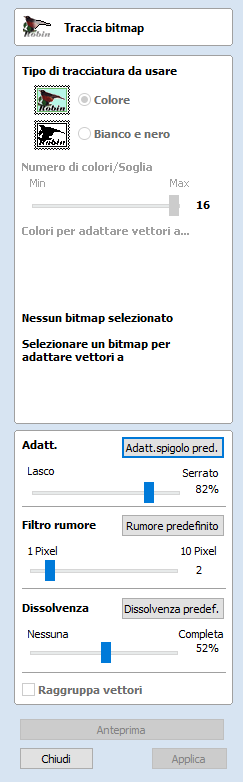
Questo utensile traccia o adatta automaticamente i vettori ai file immagine, così da poterli lavorare. Usare l’utensile Importa bitmap e selezionare l’immagine nella vista 2D, quindi aprire Adatta vettori a bitmap.
Una volta importata un’immagine, l’opzione Tracciatura consente di creare automaticamente vettori contorno attorno a regioni a colori o in bianco e nero nell’immagine.
 Tracciatura di un’area selezionata del bitmap
Tracciatura di un’area selezionata del bitmap
È possibile definire un’area all’interno del bitmap, così da tracciare solo tale parte. Per farlo, selezionare il bitmap (se non lo si ha già fatto), quindi fare clic e trascinare il mouse sull’area desiderata per definire una regione rettangolare sul bitmap. Tale regione sarà evidenziata con un rettangolo nero tratteggiato.
Facendo nuovamente clic sul bitmap si rimuoverà l’area selezionata se ne è stata specificata una, nel cui caso, l’intero bitmap conterrà vettori adattati a esso.
 Tracciatura di immagini in bianco e nero
Tracciatura di immagini in bianco e nero
Quando si lavora con immagini in bianco e nero, è possibile usare il dispositivo di scorrimento per modificare la soglia e fondere i livelli di grigio tra tutto bianco (min) e tutto nero (max).
Quando l’immagine visualizzate nella vista 2D appare corretta, la pressione del pulsante Anteprima crea automaticamente vettori contorno attorno al Colore traccia selezionato o alla scala di grigi.
 Tracciatura di immagini a colori
Tracciatura di immagini a colori
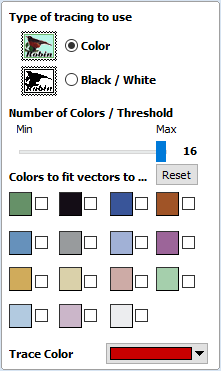
Le immagini a colori sono ridotte automaticamente a 16 colori e il dispositivo di scorrimento consente di impostare il numero di colori visibili come desiderato. I colori sono fusi sulla base della corrispondenza più vicina.
È collegare insieme i colori temporaneamente, facendo clic sulle caselle di controllo accanto ai singoli colori visualizzati. Tale operazione modifica il colore visualizzato nella vista 2D per visualizzare, il Colore traccia selezionato. Questa operazione è molto utile per la fusione di colori simili, così da consentire la tracciatura di regioni complete.
Se si seleziona un nuovo Colore traccia, i colori collegati sono visualizzati utilizzando il colore nella vista 2D.
Il pulsante Ripristina scollega tutti i colori selezionati e l’immagine visualizzata nella vista 2D torna all’immagine a 16 colori originale.
 Tracciatura di un’area selezionata del bitmap
Tracciatura di un’area selezionata del bitmap
È possibile definire un’area all’interno del bitmap, così da tracciare solo tale parte. Per farlo, selezionare il bitmap (se non lo si ha già fatto), quindi fare clic e trascinare il mouse sull’area desiderata per definire una regione rettangolare sul bitmap. Tale regione sarà evidenziata con un rettangolo nero tratteggiato.
Facendo nuovamente clic sul bitmap si rimuoverà l’area selezionata se ne è stata specificata una, nel cui caso, l’intero bitmap conterrà vettori adattati a esso.
 Opzioni di adattamento
Opzioni di adattamento
Le opzioni di adattamento di questo modulo controllano il grado in cui i vettori si adattano/seguono i contorni a colori selezionati, ed è possibile modificarli per ottenere risultati migliori.
 Adattamento spigolo
Adattamento spigolo
L'Adattamento spigolo determina il grado di accuratezza secondo cui i vettori sono adattati ai bordi degli spigoli in un'immagine
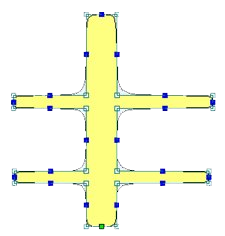
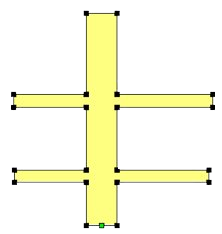
 Filtro rumore
Filtro rumore
Il dispositivo di scorrimento Filtro rumore controlla le dimensioni minime dei pixel che sono tracciati/vettorizzati, impedendo la creazione di vettori o rumore di piccole dimensioni indesiderato.